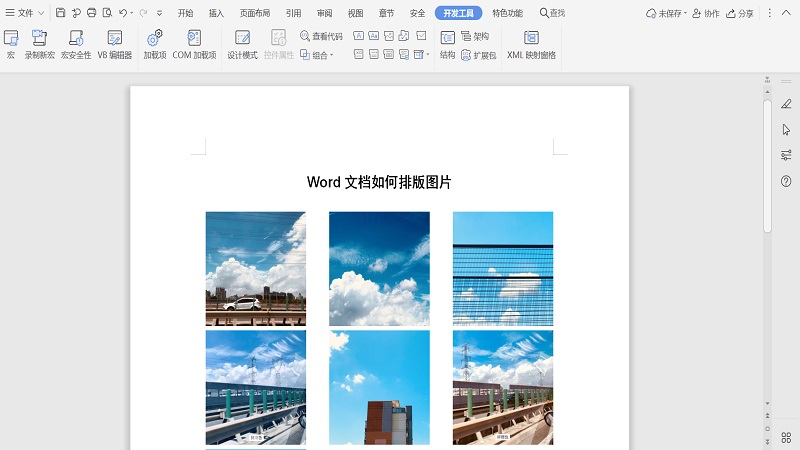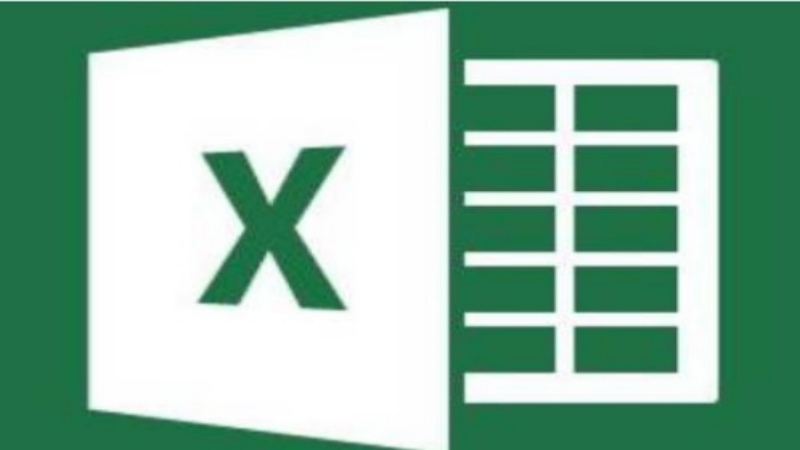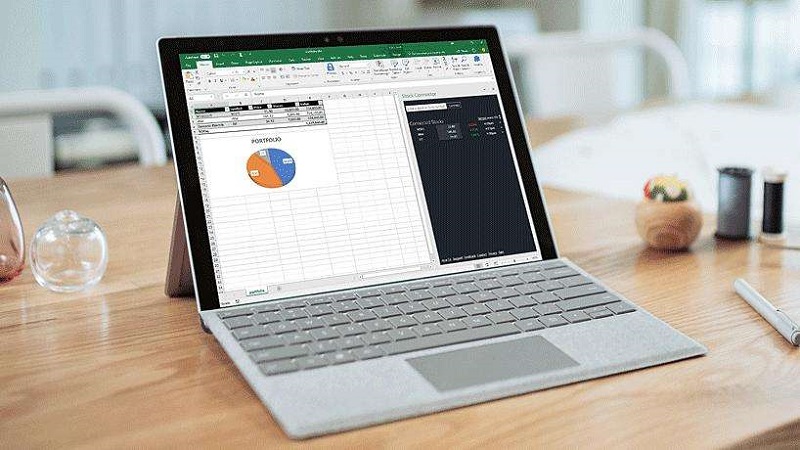品牌型号:ThinkPad T460
系统版本:Windows10
软件版本:WPS2020
首先打开已经插入好图片的文档
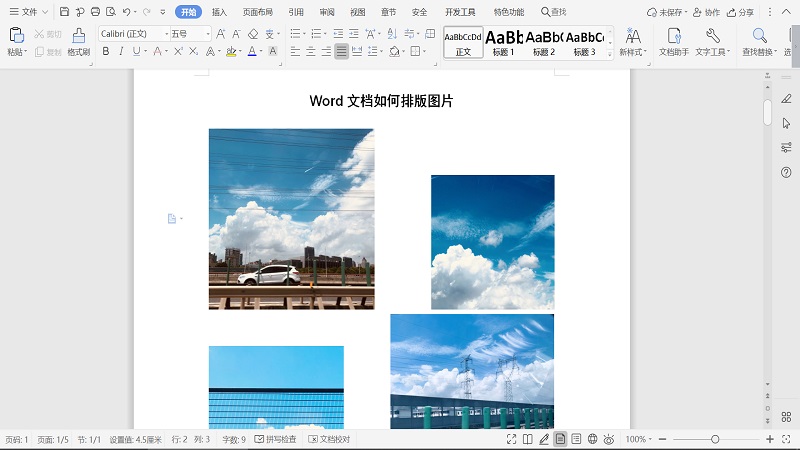
点击菜单栏下的“开发工具”--“VB编辑器”
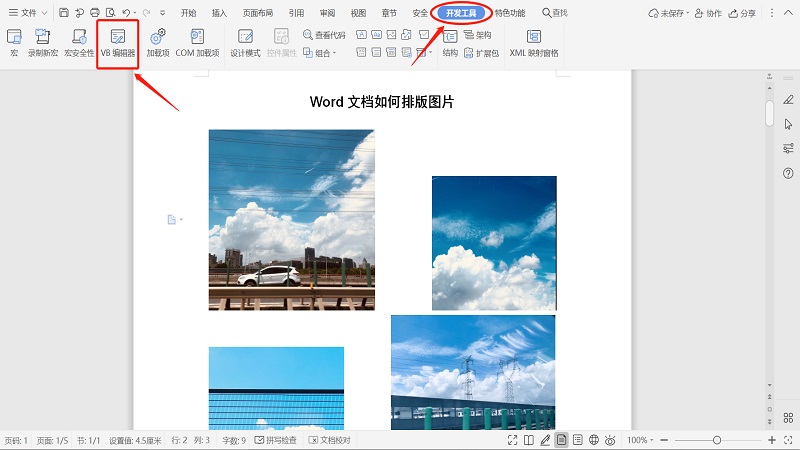
接着弹出如下窗口,在左侧工程栏找到我们的文档,右击选择“插入”--“模块”
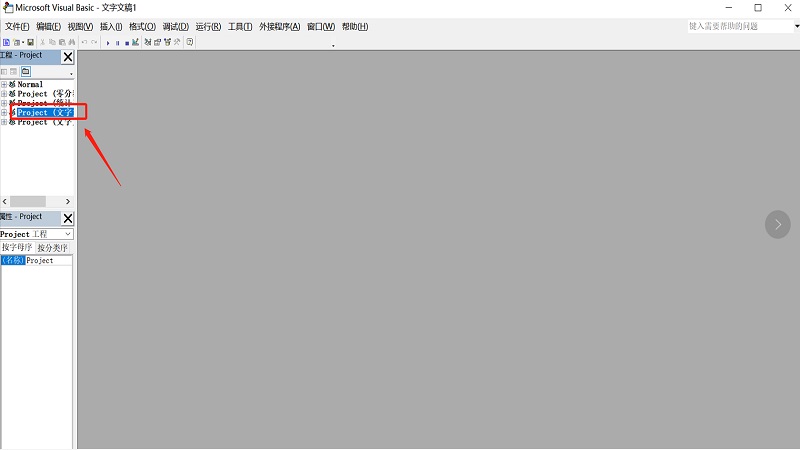
接着在跳出的窗口复制粘贴下面这一段代码:
Sub Macro()
Mywidth = 4
Myheigth =1
For Each iShape In ActiveDocument.InlineShapes
iShape.Height = 30 * Myheigth
iShape.Width = 30 * Mywidth
Next iShape
End Sub
其中代码中的数据
“Mywidth = 4
Myheigth =1”
是可以更改的
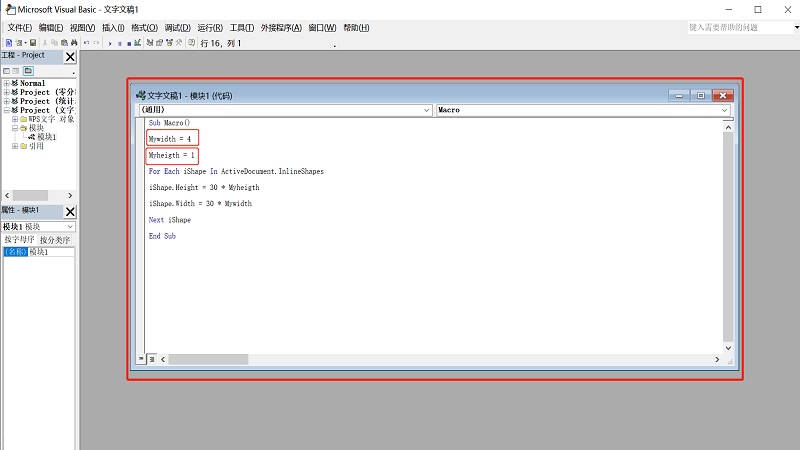
接着点击运行
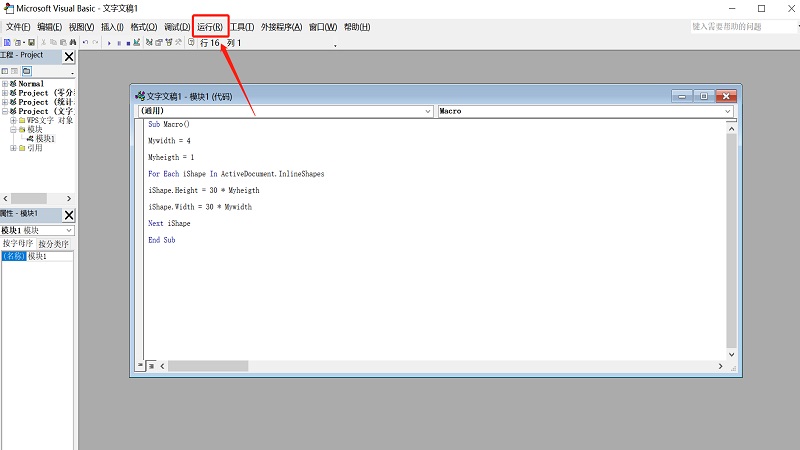
我们的图片就自动排版好了